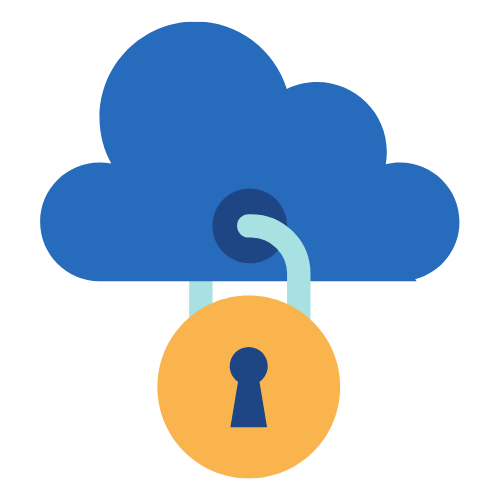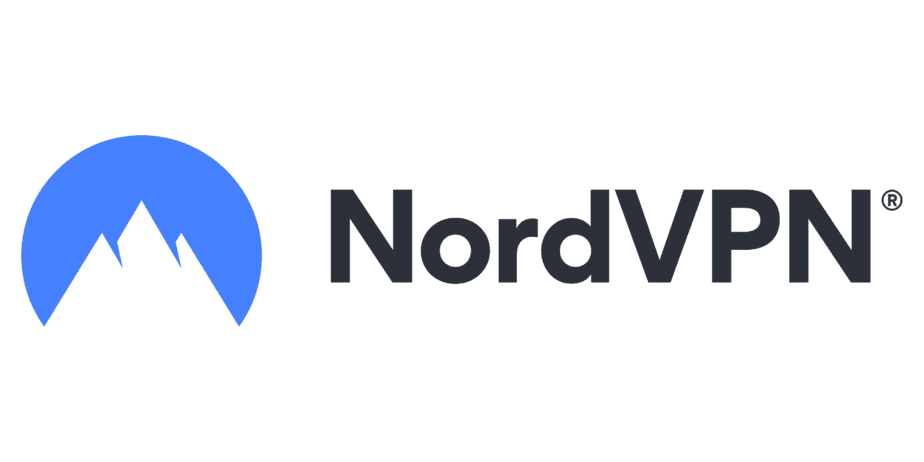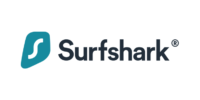Im Zeitalter des Streaming ist der moderne Fernseher ein unverzichtbarer Bestandteil für jeden Film- und Serienliebhaber. Egal ob man seine Lieblingsserien sehen oder neue Filme entdecken möchte, ein Smart TV ist heute kaum noch wegzudenken. Hier kommt Apple TV ins Spiel. Mit dieser intelligenten Streaming-Box können wir eine Vielzahl von Apps wie Netflix nutzen und auf verschiedenste Inhalte zugreifen.
Leider ist das Angebot an Streaming-Diensten von Land zu Land sehr unterschiedlich. Auch beim Apple TV ist das sogenannte Geoblocking ein großes Thema.
Ein VPN (Virtual Private Network) bietet jedoch nicht nur die Möglichkeit geografische Einschränkungen zu umgehen, sondern auch deine persönlichen Daten und Aktivitäten vor neugierigen Blicken zu schützen. Hier findest du eine Schritt-für-Schritt-Anleitung zur Einrichtung eines VPN auf Apple TV.
Die besten VPN-Angebote des Tages
Exzellent
- 59 % Rabatt aufs 2-Jahres-Paket + 3 Extra-Monate
VPN auf Apple TV einrichten: So geht’s
Für die Einrichtung eines VPN auf Apple TV gibt es leider keine systeminterne Unterstützung von Apple. Aber keine Sorge, es gibt Möglichkeiten, dieses Hindernis zu umgehen. In diesem Artikel stelle ich dir zwei Methoden vor, wie du ein VPN auf deinem Apple TV einrichten kannst.
Mit ein wenig Geschick und den richtigen Tools kannst du eine VPN-Verbindung auf deinem Apple TV herstellen und so auf eine Vielzahl von Inhalten zugreifen. Finde heraus, wie du diese Hürde überwinden und ein verbessertes Streaming-Erlebnis genießen kannst.
1. VPN mit einem virtuellen Routers mit VPN für Apple TV einrichten
Schritt 1: Navigiere auf deinem PC oder Laptop zu den Adapter-Einstellungen
Öffne auf deinem Windows-Rechner die Einstellungen und klicke auf den Abschnitt “Netzwerk & Internet“. Dort findest du die Option “Adapteroptionen ändern“. Klicke darauf, um zu den Adapter-Einstellungen zu gelangen.
Schritt 2: Konfiguriere deinen VPN-Adapter für die Dateifreigabe
In den Adapter-Einstellungen siehst du eine Liste der verfügbaren Netzwerkverbindungen. Suche nach deinem VPN-Adapter, den du zuvor installiert hast. Klicke mit der rechten Maustaste auf den VPN-Adapter und wähle “Eigenschaften” aus dem Kontextmenü.
In den Eigenschaften des VPN-Adapters solltest du eine Registerkarte namens “Freigabe” sehen. Öffne diese Registerkarte und aktiviere die Option “Anderen Netzwerkbenutzern gestatten, die Internetverbindung dieses Computers zu verwenden“. Wähle im Dropdown-Menü darunter deine WLAN-Verbindung aus.
Klicke auf “OK“, um die Einstellungen zu speichern.
Schritt 3: Schalte dein VPN und deinen WLAN-Hotspot ein
Starte nun dein VPN-Programm auf deinem Windows-Rechner und verbinde dich mit einem VPN-Server deiner Wahl. Stelle sicher, dass die VPN-Verbindung erfolgreich hergestellt wurde.
Schalte anschließend den WLAN-Hotspot auf deinem Windows-Rechner ein. Gehe dazu in die Netzwerkeinstellungen und aktiviere die Option “Mobile Hotspot“. Konfiguriere den Hotspot mit einem Namen und einem Passwort.
Schritt 4: Verbinde Apple TV mit dem WLAN-Hotspot
Nun kannst du dein Apple TV mit dem WLAN-Hotspot verbinden. Gehe dazu auf dem Apple TV zu den Einstellungen und wähle “Netzwerk” aus. Wähle dein WLAN-Hotspot aus der Liste der verfügbaren Netzwerke aus und gib das zuvor festgelegte Passwort ein.
Nach der erfolgreichen Verbindung mit dem WLAN-Hotspot sollte dein Apple TV nun über die VPN-Verbindung deines Windows-Rechners ins Internet gehen.
2. VPN auf Apple TV mit Smart-DNS einrichten
Was ist Smart DNS?
Smart DNS bietet nicht den vollen Funktionsumfang eines VPNs für Apple TV. Es versteckt lediglich den tatsächlichen Standort deiner DNS-Anfragen. Dadurch kann niemand den genauen Standort deines Geräts sofort ermitteln.
Schritt 1: Anmelden bei deinem VPN-Konto
Öffne deinen Webbrowser und logge dich in dein VPN-Konto ein. Navigiere zur entsprechenden Konto- oder Einstellungsseite, wo du die Option zum Aktivieren von Smart DNS findest. Klicke auf “Aktivieren” und warte auf weitere Anweisungen, die du per E-Mail erhältst.
Schritt 2: Aktiviere Smart DNS in deinem Konto
Nachdem du die Bestätigung per E-Mail erhalten hast, gehe zurück zur VPN-Website und überprüfe, ob Smart DNS auf deinem Konto aktiviert ist. Gegebenenfalls musst du die Einstellungen aktualisieren oder den Dienst aktivieren.
Schritt 3: Konfiguriere die DNS-Einstellungen auf deinem Apple TV
Gehe auf deinem Apple TV zu den Einstellungen und suche den Abschnitt “DNS konfigurieren”. Dort hast du die Möglichkeit, die DNS-Adresse manuell einzugeben. Notiere dir die Smart DNS-Adresse, die du von deinem VPN-Anbieter erhalten hast, und gib sie in das entsprechende Feld ein.
Nachdem du die Smart DNS-Adresse eingegeben hast, speichere die Einstellungen ab. Dein Apple TV verwendet nun die Smart DNS-Verbindung.
Was ist das beste VPN für Apple TV und Streaming?
Wenn es um das Streaming von Inhalten auf Apple TV geht, ist die Verwendung eines VPNs von entscheidender Bedeutung. Ein VPN (Virtual Private Network) ermöglicht es dir, geografische Beschränkungen zu umgehen und auf eine Vielzahl von Inhalten zuzugreifen, die möglicherweise in deinem Land nicht verfügbar sind. Doch welches VPN ist das beste für Apple TV und Streaming?
Nachdem ich über 30 verschiedene VPN-Anbieter getestet habe, kann ich mit Zuversicht sagen, dass Surfshark das beste VPN für Apple TV und Streaming ist. Surfshark bietet eine Reihe von Funktionen, die es zu einer erstklassigen Wahl machen, wenn es darum geht, deine Streaming-Erfahrung zu optimieren.
Funktionen | |
Serverstandorte | 3200+ Server in 100 Ländern |
Verschlüsselung | Stark |
Kill-Switch-Funktion | Ja |
No-Logs-Richtlinie | Ja |
Streaming-Optimierung | Hervorragend |
Apps verfügbar | iOS, iPadOS |
- Hohe Geschwindigkeiten: Surfshark bietet schnelle Server, die ein reibungsloses Streaming ohne Pufferung ermöglichen. Du kannst deine Lieblingsserien und -filme in HD-Qualität genießen, ohne unter Ladezeiten oder Pufferungsproblemen zu leiden.
- Große Serverauswahl: Surfshark verfügt über ein weitreichendes Servernetzwerk in verschiedenen Ländern. Dies ermöglicht es dir, geografische Beschränkungen zu umgehen und auf Inhalte aus der ganzen Welt zuzugreifen.
- Unbegrenzte Geräteverbindungen: Mit Surfshark kannst du eine unbegrenzte Anzahl von Geräten mit einem einzigen Abonnement verbinden. Das bedeutet, dass du nicht nur dein Apple TV, sondern auch andere Geräte wie Smartphones, Tablets und Computer schützen und auf Streaming-Inhalte zugreifen kannst.
- Smart DNS-Funktion: Neben der VPN-Funktion bietet Surfshark auch einen Smart DNS-Dienst. Smart DNS ermöglicht es dir, geografische Beschränkungen zu umgehen, ohne die gesamte Internetverbindung über ein VPN zu leiten. Dies ist besonders nützlich, wenn du dein Apple TV mit Streaming-Diensten verbinden möchtest, die keine VPN-Unterstützung bieten.
-
Die besten VPN Anbieter im Vergleich
Weiter Lesen
-
Wer ist der schnellste VPN-Anbieter
Weiter Lesen
Warum brauchst du ein VPN auf Apple TV?
Als eingefleischter Streaming-Fan ist das Schauen von Filmen und Serien ein fester Bestandteil meines Alltags. Ich bin mir sicher, dass viele Menschen ähnlich empfinden. Umso ärgerlicher ist es, dass viele Streaming-Dienste Nutzer durch Geoblocking aussperren.
Wenn du dir eine Apple TV-Box zulegst, kannst du bereits viele Inhalte abspielen, das steht außer Frage. Allerdings gibt es auch Inhalte, auf die du keinen Zugriff hast, da sie in Deutschland nicht gezeigt werden dürfen. Dein Standort wird über deine IP-Adresse ermittelt, und basierend auf dieser Information wird dir ein länderspezifisches Angebot präsentiert. Du hast keine Möglichkeit, auf andere Inhalte zuzugreifen.
In vielen Ländern, insbesondere den USA, haben Nutzer eine unglaublich große Auswahl an Streaming-Diensten. Viele Filme und Serien, die dort verfügbar sind, dürfen in Deutschland nicht gestreamt werden, da die Lizenzrechte fehlen. Da diese Rechte für jedes Land einzeln vergeben werden, kaufen viele Streaming-Dienste primär die Rechte für die USA ein.
Wenn du jedoch ein VPN auf Apple TV einrichtest, ändert sich die Situation grundlegend. Mit einem VPN kannst du dich mit Servern in anderen Ländern verbinden und deren IP-Adresse übernehmen. Wenn du dich beispielsweise mit einem amerikanischen Server verbindest, erhältst du eine amerikanische IP-Adresse.
Dies führt dazu, dass die Streaming-Dienste glauben, du befindest dich tatsächlich in den USA. Dadurch stehen dir alle Inhalte zur Verfügung, die amerikanische Nutzer sehen können. Dies gilt für verschiedene Dienste wie Netflix, Amazon Video, Sky und SkyGo, Apple TV, Amazon Fire TV Stick, Disney+, Hulu und viele mehr.
Welches VPN für Android kostenlos?
Viele Nutzer suchen nach kostenfreien VPNs, um ihre Apple TV-Erfahrung zu verbessern. Es ist jedoch wichtig zu beachten, dass kostenlose VPNs oft mit Einschränkungen und Nachteilen einhergehen.
Dennoch gibt es einige Anbieter, die kostenlose VPN-Dienste anbieten. Basierend auf meinen Tests und Erfahrungen empfehle ich persönlich Atlas VPN und Hide.me VPN als kostenlose Optionen, die auch einen Premium-Service anbieten und zuverlässig sind.
Funktionen | ||
Datenlimit | 500 MB/Tag | 2 GB/Monat |
Geschwindigkeitsbegrenzung | Ja | Nein |
Serverauswahl | Begrenzt | Begrenzt |
Protokolle | Keine | Keine |
Werbung | Ja | Nein |
Premium-Optionen verfügbar | Ja | Ja |
- Atlas VPN bietet eine großzügige tägliche Datenbegrenzung von 500 MB und verfügt über eine begrenzte Serverauswahl. Es gibt jedoch eine Geschwindigkeitsbegrenzung, die die Streaming-Erfahrung beeinträchtigen kann. Außerdem enthält die kostenlose Version von Atlas VPN Werbung.
- Hide.me VPN bietet eine monatliche Datenbegrenzung von 2 GB, was im Vergleich zu anderen kostenlosen VPNs großzügig ist. Es gibt keine Geschwindigkeitsbegrenzung, sodass du ein reibungsloses Streaming-Erlebnis genießen kannst. Hide.me VPN hat auch keine Werbung und bietet die Möglichkeit, auf Premium-Optionen aufzurüsten, um zusätzliche Funktionen freizuschalten.